Firefox é um navegador popular junto com o Google Chrome, Safari e Opera. É usado para visualizar sites ou páginas da web na World Wide Web. Além disso, oferece extensões e plug-ins para melhorar a funcionalidade do navegador. Mas, não é sem falhas. Por exemplo, Algumas páginas da web do Firefox não abrem é um problema que a maioria das pessoas enfrenta. Às vezes, ocorre o problema de sites que não são exibidos corretamente no Firefox. Existem situações em que o Firefox não abre.
Muitas pessoas enfrentam problemas com o navegador Firefox. Portanto, este guia o ajudará a corrigir o problema que certas páginas da web do Firefox não abrem. Isso é semelhante ao problema do Firefox não carregar páginas após uma atualização. Vamos começar a consertar seu navegador Firefox!
Conteúdo: Parte 1. Por que não consigo abrir certos sites no Firefox?Parte 2. Como consertar o Firefox que certas páginas da Web não abrem?Parte 3. Consertar o Firefox não carrega sites, mas outros navegadores conseguemParte 4. Conclusão
Parte 1. Por que não consigo abrir certos sites no Firefox?
Existem vários motivos pelos quais certas páginas da web do Firefox não abrem. Daremos uma visão geral desses motivos abaixo.
Bloqueio por software de segurança
O Firefox não abre certos sites porque possivelmente está bloqueado por uma ferramenta de segurança da Internet. Ele pode não considerar o Firefox como um programa confiável. É por isso que você deve definir as configurações incluindo as do firewall para que o navegador acesse a rede.
Problemas com configurações de conexão do Firefox
Às vezes, certas páginas da web do Firefox não abrem porque você se conectou à Internet usando um servidor proxy. Este servidor pode ter problemas com sua conexão. Nesse caso, a página de carregamento de problemas do Firefox acontecerá.
Ataque de malware
Às vezes, há malware no seu computador que pode levar ao Firefox que algumas páginas da web não abrirão. Isso também pode ser a causa de sites não serem exibidos corretamente no Firefox. Ou pode causar um problema de carregamento da página que todos os navegadores experimentam. O malware pode causar problemas não apenas para os navegadores, mas também para todo o sistema. É por isso que você pode ter que atualizar sua segurança.
Cookies e cache corrompidos
Se você corrompeu os cookies ou o cache, pode ter muitos problemas com o navegador, incluindo o Firefox que não funciona após uma atualização. Neste caso, você precisa limpe todos os seus cookies e cache para garantir que o problema do Firefox não carregar páginas após a atualização não aconteça.
Parte 2. Como consertar o Firefox que certas páginas da Web não abrem?
Existem vários métodos que você pode implementar para consertar que certas páginas da web do Firefox não abram. Isso inclui o seguinte:
Verificando suas extensões
Em termos de extensões, você deve garantir que elas não estejam bloqueando o conteúdo de seu navegador. Isso inclui extensões como Adblock, Disconnect, NoScript, uBlock Origin e Privacy Badger. Normalmente, esses tipos de extensões existem para proteger sua segurança online. Mas, há momentos em que eles bloqueiam conteúdo seguro que você pode querer verificar.
Outra coisa com as extensões é que você deve garantir que todas estejam atualizadas para a versão mais recente. Desta forma, você não terá que enfrentar o problema que algumas páginas da web do Firefox não abrem. Às vezes, as extensões (especialmente as desatualizadas) podem causar problemas de compatibilidade com certas páginas da web e seu navegador em geral.
Limpar cookies e cache
Quando dizemos limpar cookies e cache, queremos dizer excluir cada um deles - desde o início dos tempos (ou o tempo todo). Isso ocorre porque você não tem certeza de qual cookie ou cache está corrompido. Portanto, você deve remover todos os seus cookies e cache para certificar-se de cobrir cada um deles.
Veja como remover cookies e cache para corrigir certas páginas da web do Firefox que não abrem:
- Abra o Firefox. A primeira coisa que você precisa fazer é óbvia. É necessário iniciar o Firefox no seu computador. Clique no menu que se parece com três linhas horizontais alinhadas uma em cima da outra.
- Vá em Opções e escolha a seção correta. Agora, você deve ir até a opção e escolher a seleção chamada “Privacidade e segurança” na barra lateral esquerda.
- Visite Cookies e dados do site. O próximo passo é visitar a subseção intitulada “Cookies e dados do site” e escolher a opção “Limpar dados”.
- Apagar os dados. Selecione as duas opções conhecidas como “Cookies e dados do site” e “Conteúdo da Web em cache”. Em seguida, clique em “Limpar”. Por fim, clique no botão “Limpar agora” para confirmar o processo.

A limpeza de cookies e cache também pode ser feita automaticamente. Ensinaremos você como fazer isso na Parte 3 deste artigo.
Desativar aceleração de hardware
A aceleração de hardware existe para ajudá-lo a carregar páginas da web. Isso ajuda a fazer com que as páginas da web carreguem mais rápido. No entanto, isso também pode causar o problema de algumas páginas da web do Firefox não abrirem. Assim, você pode desabilitá-lo para verificar se funciona. Veja como fazer isso:
- Abra o Firefox. A primeira coisa que você precisa fazer é óbvia. É necessário iniciar o Firefox no seu computador. Clique no menu que se parece com três linhas horizontais alinhadas uma em cima da outra.
- Vá para Opções. A próxima etapa é escolher Opções. Uma nova guia aparecerá. Você deve escolher a guia Geral na barra lateral esquerda. Vá para a seção intitulada “Desempenho”.
- Escolha as configurações certas. Desmarque a opção “Usar aceleração de hardware quando disponível” e escolha a opção “Usar configurações de desempenho recomendadas”.
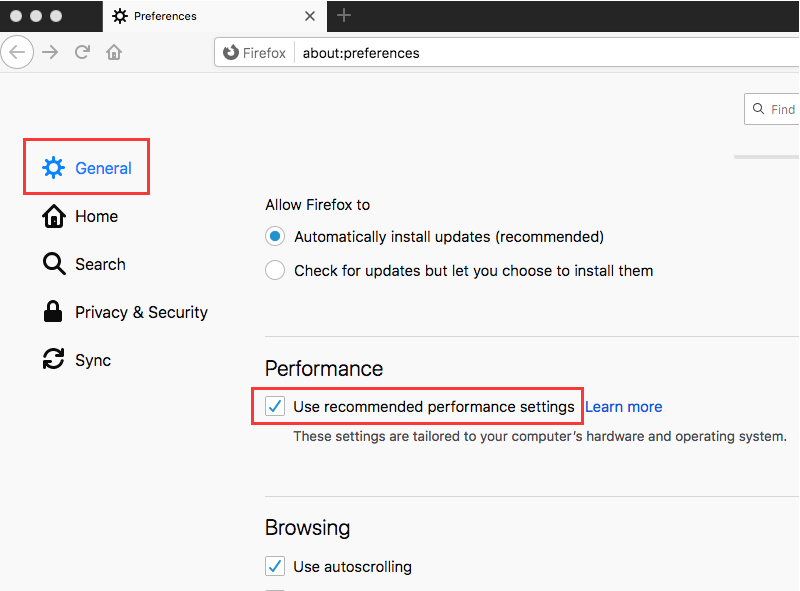
Use o tema padrão do Firefox
Às vezes, se você estiver usando um tema com defeito, pode levar ao Firefox que certas páginas da web não abram. Portanto, você deve voltar ao tema padrão. Nesse caso, aqui estão as etapas a serem seguidas para fazer isso:
- Abra o Firefox. A primeira coisa a fazer é iniciar o Firefox se quiser usar o tema padrão. Clique no menu que se parece com três linhas horizontais alinhadas uma em cima da outra.
- Vá para Add-Ons. A próxima etapa é escolher “Add-Ons” na lista de submenus que aparecem. Em seguida, vá para a barra lateral à esquerda e escolha “Temas”.
- Habilite o tema padrão. Na seção Manage Your Themes, você deve habilitar o tema Default. Clique na opção “Default (Disabled)” e depois clique em “Enable”.
Dica: Se você está procurando maneiras de exclua complementos do Firefox, o link fornecido pode ajudá-lo com isso.
Inicie o Firefox em modo de segurança
Iniciar o Firefox no modo de segurança pode ajudá-lo a verificar o problema com relação ao Firefox, algumas páginas da web não abrem. Veja como iniciá-lo no Modo de segurança no Mac:
- Localize o Firefox. Vá para a pasta Aplicativos em seu computador Mac. Mantenha a tecla Opção pressionada e clique duas vezes no ícone do Firefox.
- Escolha iniciar no modo de segurança. Clique na opção “Iniciar no modo de segurança” quando for solicitado a fazê-lo.
- Verifique se o Firefox está funcionando. Verifique se as páginas que não carregam vão iniciar o lançamento.
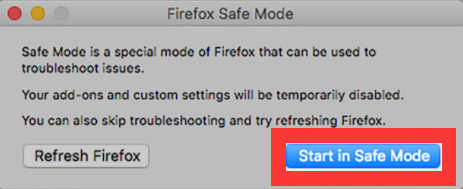
Se as páginas carregarem no Modo de segurança do Firefox, isso significa que você tem problemas com extensões, temas, plug-ins, etc. Se, você tem que verificar nosso guia (encontrado nesta seção da Parte 2) em Verificar suas extensões, limpar cookies Cache, desativando a aceleração de hardware e usando o tema padrão do Firefox.
Verifique a sua conexão com a internet
Isso pode parecer óbvio, mas muitas pessoas ignoram. O primeiro motivo pode ser sua conexão com a Internet. Portanto, você pode querer consertá-lo o mais rápido possível. Esse problema pode fazer com que o Firefox não abra algumas páginas da web. Dessa forma, se você tiver uma conexão de Internet ruim, as páginas não carregam tão rápido quanto costumavam ser. Ou pior, eles nem carregam. Tente redefinir o modem e o roteador. Ou verifique com seu provedor de serviços de Internet se há problemas.
Parte 3. Consertar o Firefox não carrega sites, mas outros navegadores conseguem
Uma das coisas mais importantes se você deseja corrigir o problema que certas páginas da web do Firefox não abrem é limpar seus cookies e cache. Isso ocorre porque eles são os principais culpados em termos de qualquer problema com o Firefox. Cookies e cache corrompidos podem levar a Firefox não abre ou não funcionando.
Então, como você limpa cookies e cache para corrigir o problema que certas páginas da web do Firefox não abrem? Existem métodos manuais e automáticos para fazer isso. O método manual envolve a abertura do próprio Firefox para limpar cookies e cache. Mas se este navegador não abrir, o que você fará?
Você tem que ir para o método automático de limpar cookies e cache. Isso é feito usando uma ferramenta que permitirá limpá-los mesmo sem a necessidade de abrir o Firefox. Recomendamos que você vá para iMyMac PowerMyMac ea sua Política de Módulo.
Aqui estão as etapas para usar o iMyMac PowerMyMac e seu módulo para limpar cookies e cache em navegadores. Isso ajudará você a corrigir o problema que certas páginas da web do Firefox não abrem:
- Baixe e instale o iMyMac PowerMyMac. Você deve ir ao site deles e baixar o pacote de instalação para o seu computador Mac.
- Escolha o Política de Módulo.
- Comece a escanear seu sistema em busca de navegadores e seus dados desnecessários. Aguarde até que o processo de digitalização seja concluído.
- Visualizar e escolher arquivos. Neste caso, você tem que escolher o desnecessário cookies e caches do Firefox.
- Limpe os arquivos desnecessários do Firefox clicando em “LIMPO”. Se você for solicitado a verificar se está 100% bem com a ação, faça-o. Aguarde até que o processo de limpeza seja concluído, o que não levará muito tempo.

Outras coisas que você pode querer fazer incluem o seguinte:
- Inicie o Firefox no modo de segurança. Outra coisa que você pode fazer é abrir o navegador Firefox no modo de segurança. Este é um modo para solucionar problemas de muitos aplicativos em seu sistema. Ele permite redefinir as configurações e desativar a aceleração de hardware. Além disso, as extensões serão desativadas durante o modo de segurança.
- Verifique se há malware. Existem tipos de malware que visam especificamente o navegador Firefox. Portanto, você pode usar um software antivírus ou aplicativos de segurança da Internet para ajudá-lo a verificar se há malware em todo o sistema. Isso o ajudará a detectar software malicioso que pode ser removido por meio de sua interface.
- Desative a pré-busca de DNS. Você também deve tentar desativar a pré-busca de DNS. Isso ocorre porque causa muitos erros de carregamento de página no seu navegador. Provavelmente é por isso que certas páginas da web do Firefox não abrem.
- Desabilitar IPV6. Isso permite desativar o IPV6 porque ele é ativado por padrão. IPV6 pode levar a problemas de conexão em alguns sistemas. Essa é outra razão pela qual certas páginas da web do Firefox não abrem.
- Verifique as configurações de conexão do Firefox. Isso pode ser feito na parte Configurações de rede das Opções do Firefox. Você deve escolher No Proxy e salvar as configurações posteriormente. Essa é uma boa maneira de corrigir o problema, pois conectar-se à Internet por meio de um servidor proxy pode causar problemas.
Parte 4. Conclusão
Firefox certas páginas da web não abrem? Esse é o problema que ajudamos você a corrigir neste artigo. Começamos com as principais razões pelas quais isso está acontecendo. Isso inclui software de segurança bloqueando a página, problemas com as configurações de conexão do Firefox, ataques de malware e cookies e cache corrompidos. Estas são apenas algumas das razões pelas quais você está enfrentando o motivo pelo qual certas páginas da Web do Firefox não abrem.
Além disso, fornecemos métodos manuais para corrigir o problema. Isso inclui verificar suas extensões, limpar cookies e cache, verificar sua conexão com a Internet, desativar a aceleração de hardware e usar o tema padrão do Firefox. Também inclui abrir o navegador Firefox no modo de segurança para descobrir o que realmente está causando o problema.
A pergunta que é muito importante responder é como você corrige o Firefox se ele não abre mesmo no modo de segurança? Bem, nós temos você coberto. Para isso, você deve usar uma ferramenta como iMyMac PowerMyMac e seu Módulo de Privacidade. Dessa forma, você pode excluir cookies e cache em seu navegador, incluindo Firefox, Google Chrome, Safari e Opera.
Depois de limpar os dados corrompidos e desnecessários, você pode abrir o Firefox novamente. Além disso, você corrigirá o problema do Firefox que certas páginas da web não abrem. É por isso que queremos que você pegue o iMyMac PowerMyMac hoje!



